|
|
|
|
|
|
|
 |
|
|
|
|
|
Öffne ein neues Bild mit den Massen 400 x 200 mit schwarzem
Hintergrund.
Gehe jetzt auf Text einfügen und wähle eine Schrift und eine Füllung aus
|
|
|
|
 |
|
|
Verschiebe die erstellte Schrift mit dem Button 
in die obere Hälfte des Bildes.
|
|
|
 |
|
|
|
Wandel die Ebene von der Schrift um in eine Raster-Ebene.
|
|
|
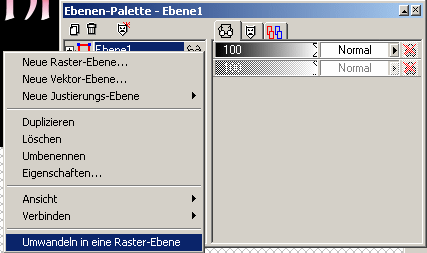 |
|
|
Nun gehe zu Effekte - 3D-Effekte - Innenfaser
|
|
|
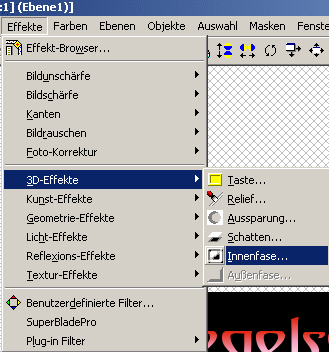 |
|
|
|
und gebe folgende Einstellungen ein.
|
|
|
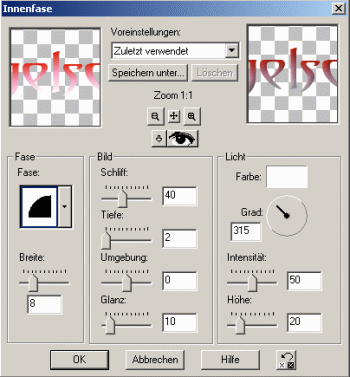 |
|
|
|
Markiere jetzt die Text-Ebene und Dupliziere über rechte Maustaste Kontextmenü
diese Ebene.
|
|
|
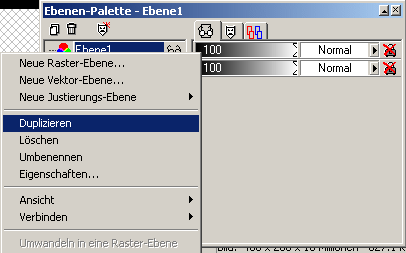 |
|
|
Gehe nun zu dem Menüpunkt Bild - Umdrehen und führe diesen aus.
|
|
|
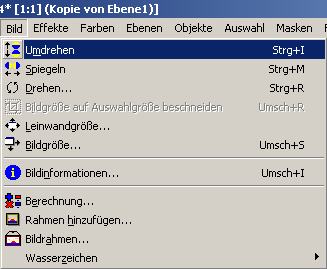 |
|
|
|
Nun platziere die umgedrehte Schrift mit dem Button  |
|
|
 |
|
|
|
Jetzt mußt Du auf den Menüpunkt Maske - Neu und Alles unsichtbar gehen.
|
|
|
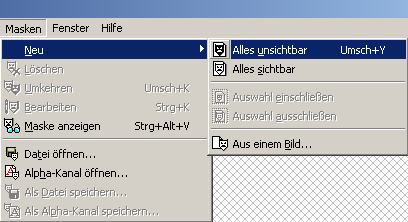 |
|
|
|
Der Text mit der umgedrehten Schrift wird nun unsichtbar. Um diesen Text zu bearbeiten muß man nun auf den Menüpunkt Masken - Bearbeiten gehen
|
|
|
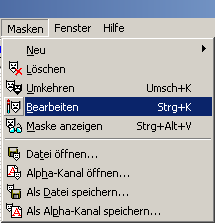 |
|
|
Nun wähle einen schwarz-weißen Gradients aus. Hier kannst Du einen runterladen, wenn Du keinen haben solltest. |
|
|
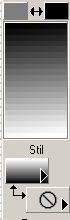 |
|
|
Mit dem Button  kannst Du nun die umgedrehte unsichtbare Schrift füllen.
Dadurch wird diese Schrift wieder sichtbar. Wie Du aber sehen kann,
jetzt etwas dunkler. |
|
|
 |
|
|
Da das ganze jetzt so noch nicht so gut wirkt, kann man noch Wolken oder andere Bilder zu der Schrift hinzufügen. Dazu muß man aber erst eine neue Ebene einfügen.Ist dies geschehen, kann man mit dem Button  Brushes einfügen
|
|
|
 |
|
|
|
In diesem Beispiel füge ich mal Wolken ein
|
|
|
 |
|
Jetzt die Ebene mit den Wolken duplizieren. Das duplizierte Bild dann wieder umdrehen
und mit dem Button  an seinen Platz ziehen. an seinen Platz ziehen.
|
|
|
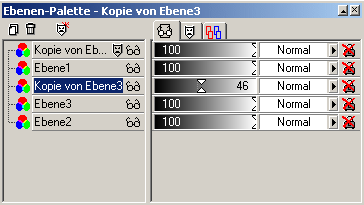 |
|
|
Zum Schluß nur noch bei der duplizierten Bildebene die Deckfähigkeit
verringern und das Bild speichern.
Fertig ist die Spiegelschrift :o)
|
|
|
© des Tuts by Kerstin / Kerstin-petri.de
|
|
|
|
|
|
|
|
|
|
|
|
|
|
|